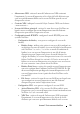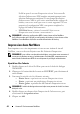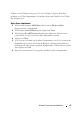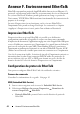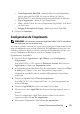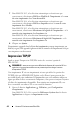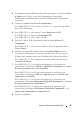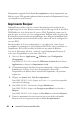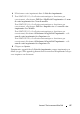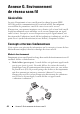Reference Guide
Table Of Contents
- Installation et configuration de la carte réseau interne sans fil Dell™
- Sommaire
- Ce guide concerne les imprimantes laser Dell™ 5330dn, 2335dn et 2355dn
- Annexe A. Set IP Address Utility
- Annexe B. Protocoles de gestion
- Annexe C. Protocoles d’impression
- Annexe D. Fonctions additionnelles
- Annexe E. Environnement NetWare
- Annexe F. Environnement EtherTalk
- Annexe G. Environnement de réseau sans fil
- Annexe H. Spécifications techniques sans fil
- Annexe I. Déclaration réglementaire
- Conformité FCC
- Conformité EU
- Conformité réglementaire de l’émetteur DELL5002
- Mises en garde concernant la conformité réglementaire lors de l’intégration de l’émetteur DELL5002
- Antenne
- Boîtier
- Documentation
- Évaluation de la conformité des produits intégrant l’émetteur DELL5002
- Dispense d’évaluation de la conformité
- Procédures d’évaluation de la conformité pour les produits finaux dispensés de l’article 3.2 de la directive R&TTE
- Notification du produit final
- Marquage CE
- Annexe J. Licence OpenSSL
- Index
46 Annexe F. Environnement EtherTalk
L’imprimante apparaît dans la
Liste des imprimantes
comme imprimante par
défaut (en gras). Elle apparaît également dans le menu local d’imprimante lorsque
vous imprimez un document.
Imprimante Bonjour
Habituellement utilisée dans les réseaux Macintosh pour la recherche des
périphériques de réseau, Bonjour consiste dans l’adressage locaI de lien IPv4,
DNS Multicast, et la découverte de services DNS. Également connu sous le
nom de mise en réseau avec zéro configuration, Bonjour utilise les protocoles
IP normalisés pour permettre aux périphériques de se détecter mutuellement de
façon automatique sans avoir besoin de saisir les adresses IP ou de configurer les
serveurs DNS.
Afin de profiter de la zéro configuration, c’est-à-dire pour éviter d’avoir
à configurer les paramètres de réseau, Bonjour DOIT être activé par défaut sur
l’imprimante. Il n’est PAS possible de désactiver une partie de Bonjour.
Une fois le démarrage effectué, vérifiez le nom d’imprimante Bonjour de
cette carte d’imprimante réseau dans Mac OS X.
1
Ouvrez le dossier
Applications
Utilitaires
, puis
Configuration
d’imprimante
.
Sous MAC OS 10.5~10.6, ouvrez les
Préférences Système
dans le dossier
Applications
et cliquez sur
Imprimantes et fax
.
2
Si l’imprimante figure déjà dans la Liste des imprimantes, cochez la case
Dans
le menu
pour l’ajouter à votre liste d’imprimantes disponibles.
L’imprimante sera affichée dans le menu local d’imprimante à la prochaine
impression.
3
Cliquez sur
Ajouter
dans
Liste des imprimantes
.
Sous MAC OS 10.5~10.6, cliquez sur l’icône «
+
» pour faire apparaître
une fenêtre d’affichage.
4
Sous MAC OS 10.3, sélectionnez l’onglet
Rendezvous
.
Sous MAC OS 10.4, cliquez sur
Navigateur par défaut
et recherchez
Bonjour
.
Sous MAC OS 10.5~10.6, cliquez sur
Par défaut
et recherchez
Bonjour
.
5
Toutes les imprimantes de votre réseau ou sous-réseau local sur lesquelles
Bonjour est activé apparaissent dans la
Liste des imprimantes
.